Reklama
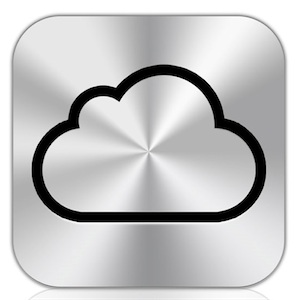 Nepochybne naj vítanejšou funkciou najnovšej aktualizácie pre iOS 5 pre iPhone, iPod a iPad je spoločnosť Apple, ktorá prináša inteligentné mobilné zariadenia a počítače Mac, iCloud a bezdrôtové pripojenie Wi-Fi. Mnohí z nás zažili bolesť z prepojenia nášho zariadenia so systémom iOS pomocou rozhrania USB na server iTunes len kvôli aktualizácii zoznamu skladieb alebo zálohovaniu niektorých súvisiacich súborov aplikácií. Bolo to takmer ako keby ste niekoho zavolali káblovým telefónom.
Nepochybne naj vítanejšou funkciou najnovšej aktualizácie pre iOS 5 pre iPhone, iPod a iPad je spoločnosť Apple, ktorá prináša inteligentné mobilné zariadenia a počítače Mac, iCloud a bezdrôtové pripojenie Wi-Fi. Mnohí z nás zažili bolesť z prepojenia nášho zariadenia so systémom iOS pomocou rozhrania USB na server iTunes len kvôli aktualizácii zoznamu skladieb alebo zálohovaniu niektorých súvisiacich súborov aplikácií. Bolo to takmer ako keby ste niekoho zavolali káblovým telefónom.
Ale teraz sa tieto dni dostávajú za nás. Spoločnosť Apple umožnila vstup do obchodu Apple Store, nákup zariadenia a jeho uvedenie do prevádzkyschopnosti pred odchodom. Ak ste už existujúcim používateľom systému iOS, na vytvorenie bezdrôtového pripojenia iCloud sa musíte pripojiť ešte raz. Keď otvoríte iTunes a uvidíte, že vaše iOS zariadenia sú pripojené bez káblov, potom sa vaše oči môžu zaplaviť. Ale vydržte, ak ste veci nenastavili, musíte niečo vedieť.
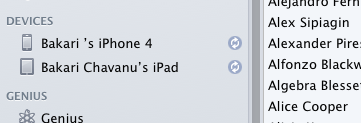
Požiadavky iCloud
Po prvé, ak chcete používať iCloud, musíte mať bezplatný účet MobileMe. Ak už ste vlastníkom systému iOS, pravdepodobne už takýto účet máte, ale ak ho nemáte, budete požiadaní o jeho nastavenie, keď sa pokúsite pridať systém iCloud do svojho systému.
Teraz teda pripojte svoje zariadenie iOS k iTunes a dokončite aktualizáciu iOS 5. Ako obvykle sa uistite, že existujúci obsah v zariadení je zálohovaný iTunes. Po dokončení aktualizácie musíte v zariadení kliknúť na ponuku Informácie.
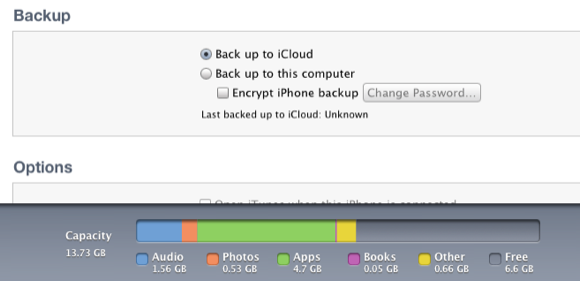
Ak plánujete synchronizáciu údajov z adresára a kalendára iCal pomocou iCloud, budete chcieť zrušiť začiarknutie dvoch tlačidiel synchronizácie na tejto stránke.
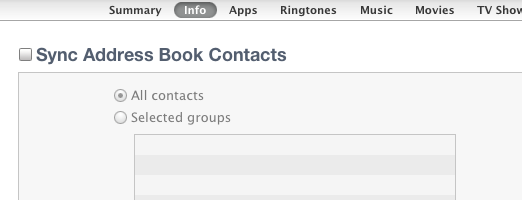
Ďalej na webe zhrnutie stránku, kliknite na „Späť na iCloud“Alebo„Zálohujte si tento počítač.„Ak si chcete zálohovať obsah svojho zariadenia do zariadenia iCloud, nezabudnite, že získate iba 5 GB bezplatného úložiska, takže v závislosti od toho, aký obsah máte na svojom zariadení, nemusí byť dobrý nápad. Na druhej strane, zálohovanie na iCloud znamená mať na bezpečnom mieste svoje ďalšie miesto. Takže pre priemerného používateľa by zálohovanie do iCloudu malo byť v poriadku.
Ak ste už existujúcim používateľom MobileMe, môžete mať k dispozícii viac úložného priestoru, a to do času, kým spoločnosť Apple nezruší všetky tieto účty v júni budúceho roka.
Ďalšie možnosti
Pred použitím nastavenia iCloud si všimnite aj ďalšie možnosti. Budete samozrejme chcieť skontrolovať „Synchronizujte sa s týmto iPadom cez Wi-Fi“A pravdepodobne všetky ostatné políčka pod tým.
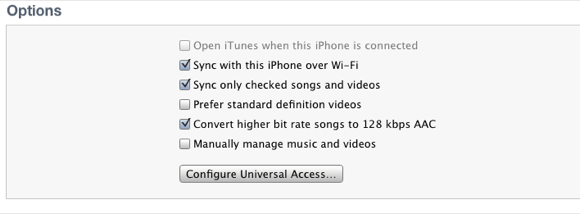
Pri správe hudby budete musieť ísť na internet hudba a kliknite na „Vybrané zoznamy skladieb, interpretov, albumov a žánrov“Ak máte veľkú knižnicu iTunes. pod možnosti, vyberte možnosť „Synchronizácia kontrolovala iba piesne a videá, “Alebo„Manuálne spravujte hudbu a videá“, Ktoré zabráni iTunes v pokuse načítať celú vašu knižnicu do vášho zariadenia.
Krása iCloud spočíva v tom, že teraz môžete pridávať a mazať skladby pre svoje zariadenia prostredníctvom pripojenia k sieti Wi-Fi. Bohužiaľ to nemôžete urobiť cez 3G. Keď máte všetko nastavené tak, ako chcete, kliknite na ikonu platiť a sync pomocou tlačidiel vytvoríte prvé pripojenie iCloud.
Po obnovení údajov do vášho zariadenia a jeho reštarte by ste mali byť vyzvaný, aby ste prešli procesom nastavenia iCloud. Ak však z nejakého dôvodu ste vykonali inováciu a tento proces preskočili, stále sa môžete vrátiť a nastaviť pomocou nasledujúcich pokynov.
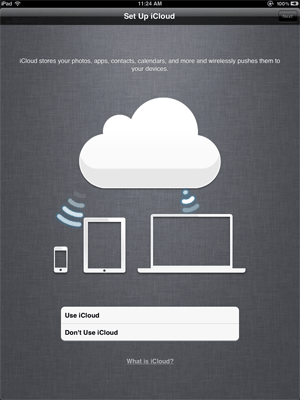
Nastavenie zariadenia iOS
Ak potrebujete na svojom aktualizovanom zariadení iOS 5 nastaviť iCloud, otvorte nastavenie aplikáciu a klepnite na iCloud. Pridajte svoj účet a povoľte všetky položky, ktoré chcete synchronizovať cez iCloud. To isté urobte pre Mac alebo PC, ak máte odtiaľto dáta, ktoré chcete synchronizovať (Predvoľba systému> iCloud.)
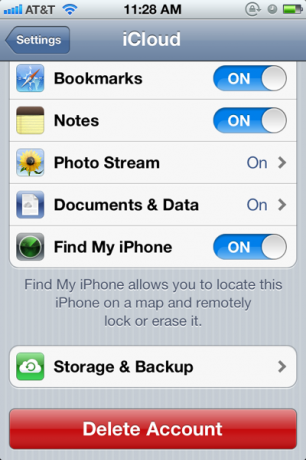
Povoľte údaje, ktoré chcete nahrať do iCloud a synchronizovať medzi počítačom a zariadeniami iOS. Za účelom použitia Fotoprúd, budete ju musieť povoliť aj v aplikácii iPhoto a / alebo Apple Aperture. podobne Dokumenty a údaje je určený pre aplikácie Apple iOS a Mac iWorks - Stránky, čísla a Keynote.
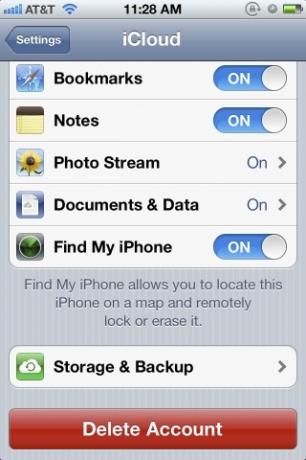
Ak rolujete nadol v ponuke iCloud a klepnite na Ukladanie a zálohovanie, získate uvedené informácie a pozvánku na zakúpenie ďalšieho úložiska.
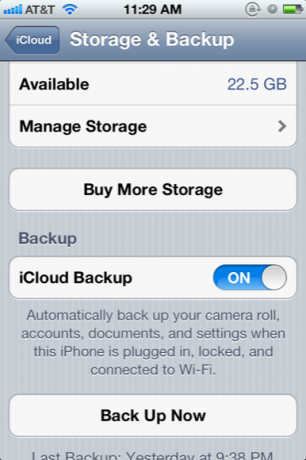
Môžete a mali by ste povoliť zálohovanie iCloud, čo znamená, že údaje vo vašom zariadení sa zálohujú do vášho počítača alebo do iCloud vášho zoznam fotoaparátov, účty, dokumenty a nastavenia, keď je zariadenie pripojené, uzamknuté a pripojené k sieti Wi-Fi. Všimnite si tiež, môžete ručne “Zálohovať hneď“Ak potrebujete rýchlo poslať údaje do iCloud a ďalších zariadení.
Po dokončení zálohovania môžete klepnúť na Správa úložiska aby ste skontrolovali, či sú všetky položky teraz zálohované v iCloud.
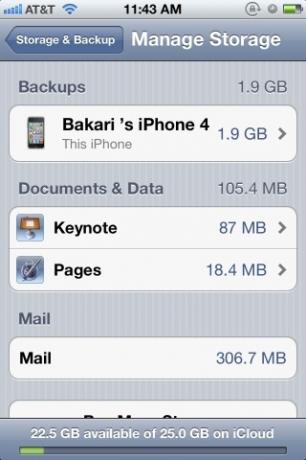
Používanie iCloud
Ako je uvedené vyššie, synchronizácia iCloud funguje automaticky, ale môžete tiež vysloviť slovo iTunes vo svojom počítači a bezdrôtovo pridávať skladby alebo aplikácie do svojich zariadení ručne. Podľa môjho názoru je však proces opätovného pridania jednej aplikácie v počítači Mac do vybraného zariadenia pomalším procesom než sa vrátiť späť do obchodu App Store a vyhľadať aplikáciu, ktorú ste si predtým zakúpili, a znova ju stiahnuť tam.
Ak chcete získať prístup k svojim e-mailom, kontaktom a údajom z kalendára online, jednoducho choďte na iCloud a prihláste sa pomocou svojho používateľského mena a hesla pre iCloud / MobileMe. Môžete tam tiež použiť Nájdi môj iPhone Nájdite stratené alebo ukradnuté zariadenia iPhone, iPad alebo iPod Touch pomocou funkcie Nájsť môj iPhone Čítaj viac a na nahrávanie, sťahovanie a synchronizáciu vašich dokumentov iWork.
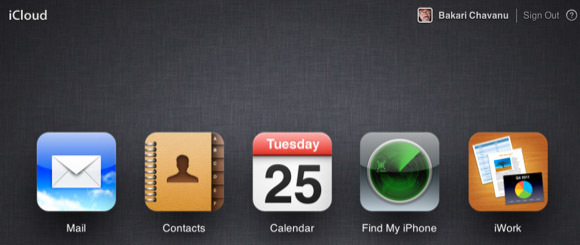
Je smutné, že ak chcete synchronizovať dokumenty iWork s iCloud, musíte odovzdať dokumenty do svojho online účtu (kliknite na ikonu iWork a potom kliknite na tlačidlo ozubeného kolieska v pravom hornom rohu stránky na odovzdávanie dokumentov do iCloud.) Dokumenty nemôžete nahrávať do svojho účtu z iWork. aplikácie.
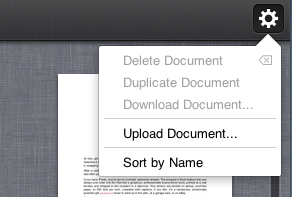
Ak ste používali pracujem, budete musieť prepnúť na iCloud, ak chcete, aby sa dokumenty automaticky synchronizovali so všetkými vašimi zariadeniami, ktoré podporujú iCloud.
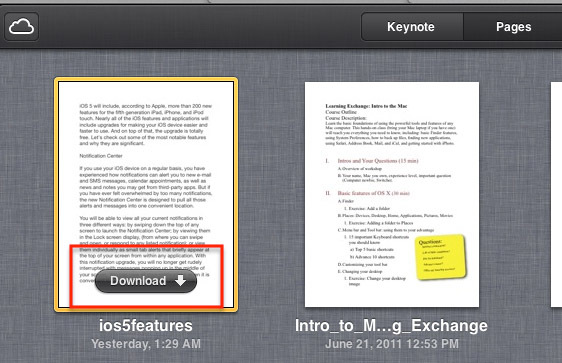
Aj keď sme na predmete, ak ste používateľom fotoaparátu iPhone, môžete, ale nemusí mať funkciu Photo Stream. Je skvelé, že automaticky odovzdáva všetky vaše fotografie z iPhone do zodpovedajúcich zariadení a do vašej knižnice iPhoto / Aperture.
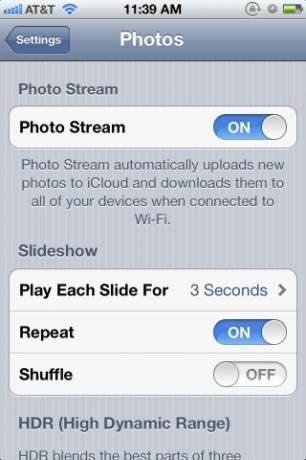
Tieto fotografie sa však uchovávajú na vašom účte iCloud 30 dní, je však takmer nemožné ich z iCloud odstrániť. Na svojom zariadení môžete vypnúť funkciu Photo Stream, aby ste zabránili odovzdávaniu obrázkov do iCloud, zdá sa však, že obrázky zostávajú v iCloud až po 30 dňoch.
ICloud je toho omnoho viac, ale dúfajme, že tento článok vám dal dosť, aby ste mohli začať. Dajte nám vedieť o svojich skúsenostiach s používaním iCloud.
Bakari je spisovateľ a fotograf na voľnej nohe. Je to dlhoročný užívateľ Macu, fanúšik jazzovej hudby a muž rodiny.


